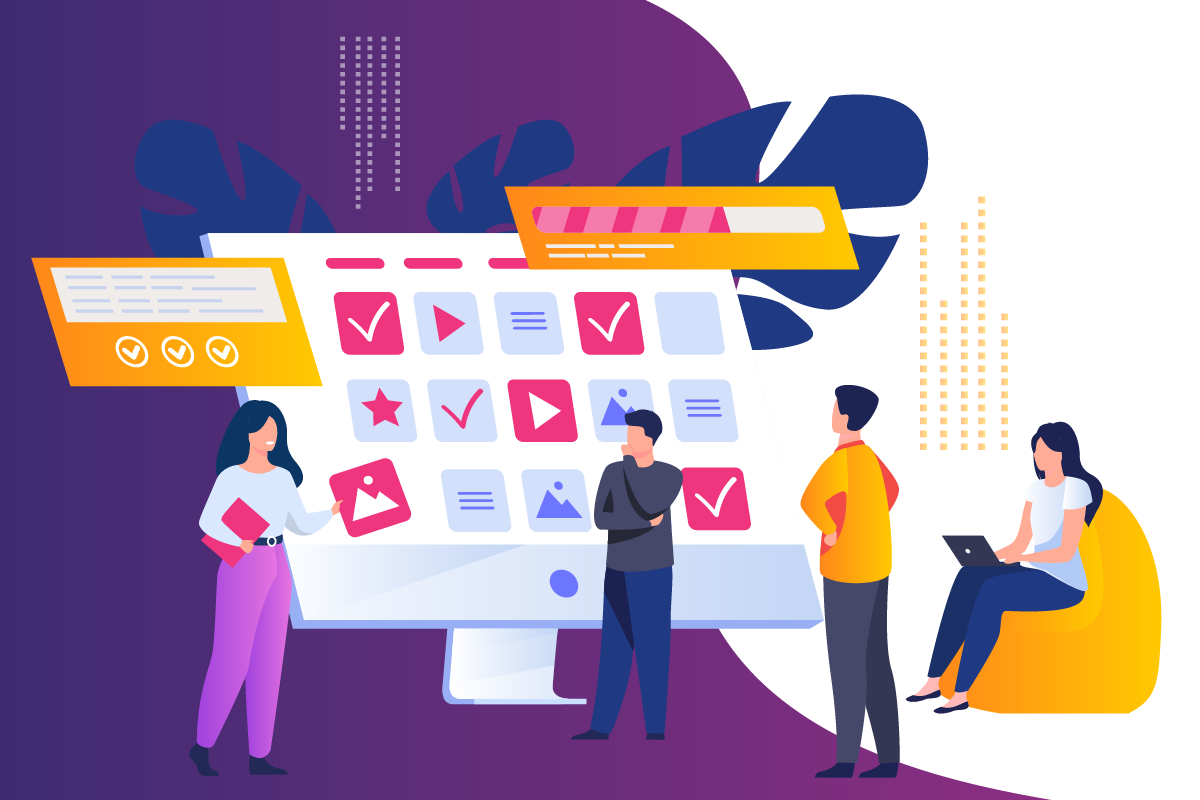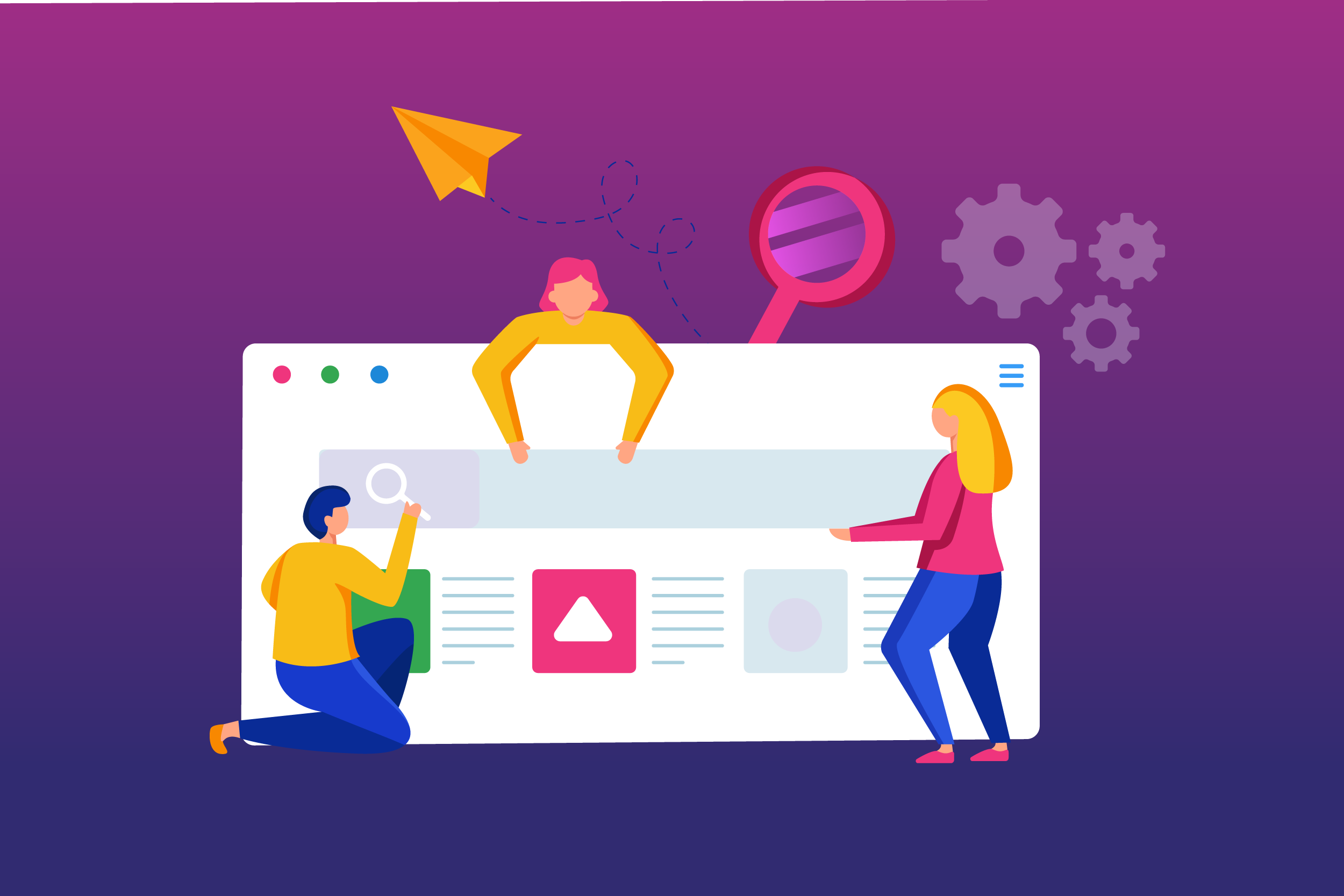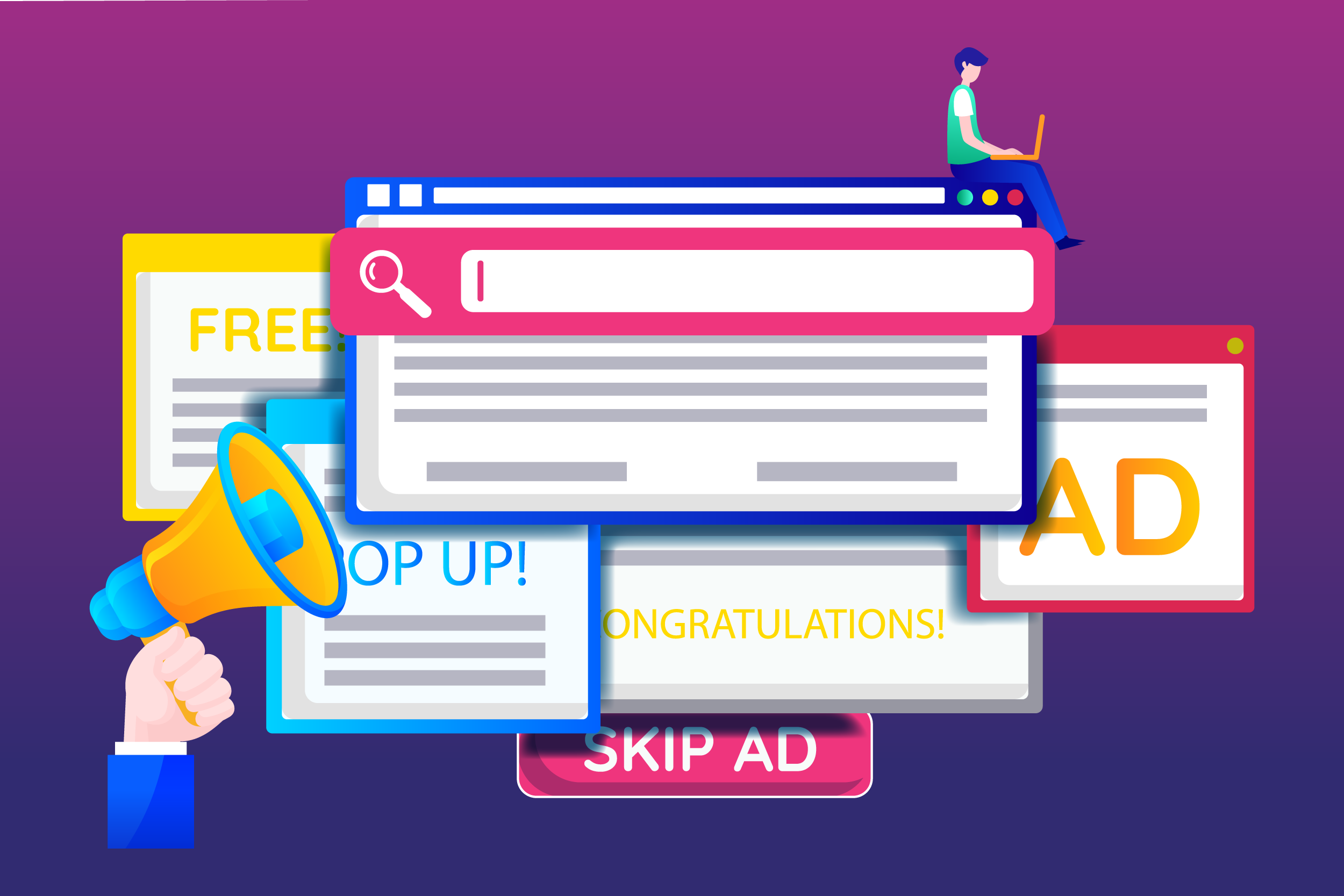Nie od dziś wiadomo, że kluczem do sukcesu w prowadzeniu biznesu w Internecie jest analityka danych. Dzięki niej możesz lepiej poznać użytkowników Twojej witryny i dopasować strategię marketingową do ich oczekiwań, a tym samym utrzymać swoją konkurencyjność na rynku. Skąd pozyskać takie informacje? Na rynku dostępne są liczne narzędzia analityczne, przy czym najbardziej znanym i najczęściej używanym jest Google Analytics. Pozwala na badanie skuteczności działań reklamowych w witrynie i aplikacjach dzięki zaawansowanym funkcjom, takim jak rozbudowane statystyki czy uczące się systemy. Ponadto umożliwia integrację z innymi usługami Google dla wydawców i reklamodawców: Google Search Console czy Google Optimize i zebranie wszystkich informacji w jednym miejscu.
Google Analytics 4 zastępuje Universal Analytics
Istotnym faktem dotyczącym tego narzędzia jest zastąpienie Universal Analytics (UA) najnowszą wersją Google Analytics 4 (GA4) wydaną w październiku 2020 roku. Powinni mieć to na uwadze wszyscy przedsiębiorcy korzystający z niej dotychczas, bo ta transformacja wiąże się z wieloma zmianami. Jedną z nich jest fakt, że model danych w GA4 jest oparty na zdarzeniach, nie na sesjach. Oprócz tego można do nich zaliczyć również możliwość śledzenia użytkowników w wielu kanałach, modyfikację sposobu zbierania danych, atrybucję opartą na danych, zmodernizowany interfejs z ulepszonym raportowaniem czy wprowadzenie uczenia maszynowego. Co ważne, GA4 jest w stanie w pełni zastąpić UA, który od 1 lipca 2023 roku przestał zbierać dane. To wiąże się z koniecznością utworzenia nowego konta bez możliwości przeniesienia informacji z poprzedniej wersji. Warto więc jak najszybciej skonfigurować GA4 i zapoznać się z wszystkimi jego funkcjami.
Utworzenie usługi Google Analytics 4
Aby rozpocząć pracę z Google Analytics 4, należy utworzyć nowe konto. To prosty i szybki proces. Koniecznym warunkiem jest posiadanie konta w Google.
1. Wejdź na stronę https://analytics.google.com i wybierz Rozpocznij pomiary.
2. Ustal nazwę konta i wybierz opcje udostępniania danych odpowiadające potrzebom Twojej firmy, a następnie przejdź dalej.
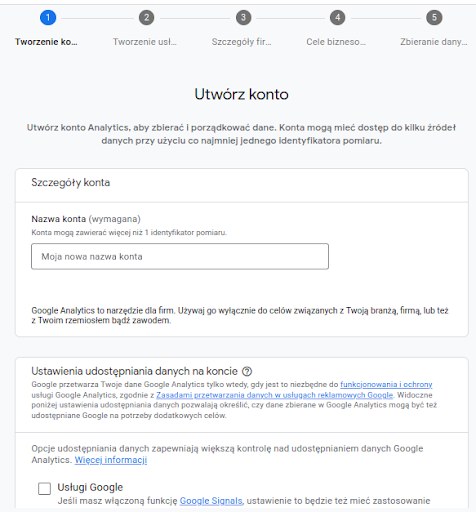
3. Uzupełnij szczegółowe informacje o swojej firmie – utwórz usługę oraz dodaj dane lokalizacyjne oraz walutę.
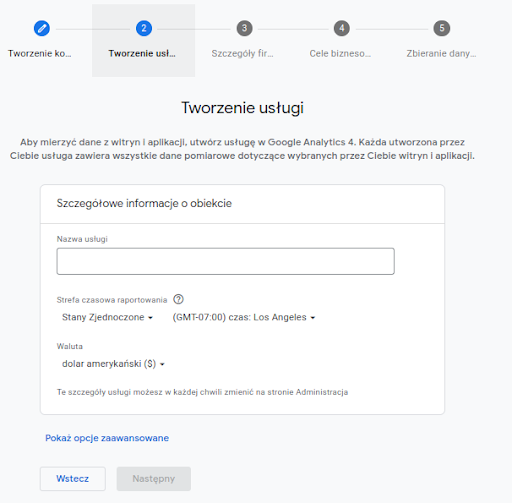
4. Wypełnij krótką ankietę na temat swojej działalności – określ branżę oraz liczbę zatrudnianych pracowników.
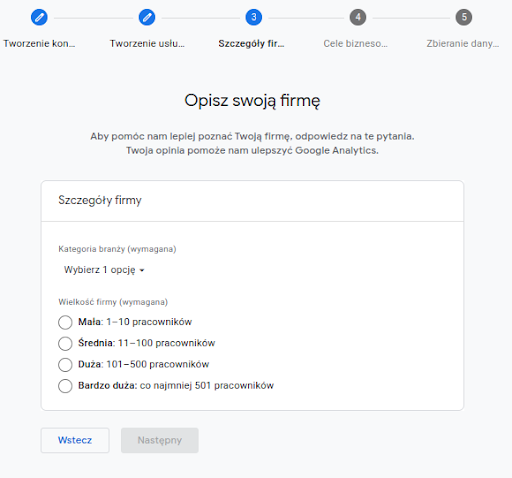
5. Wybierz cele biznesowe, aby raporty były lepiej dostosowane do specyfiki działań i odbiorców Twojej firmy.
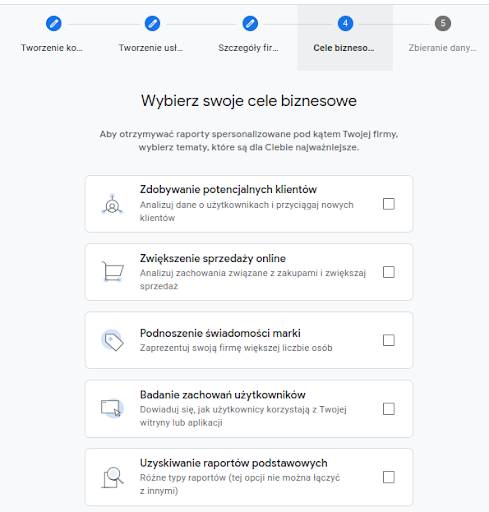
6. Konieczna jest akceptacja warunków korzystania z usługi Google Analytics oraz warunków współpracy w zakresie ochrony danych.
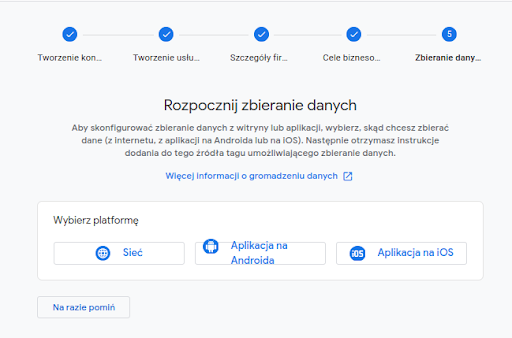
7. Ostatnim krokiem jest wybór kanałów, z których chce się zbierać dane. Do wyboru są trzy platformy: sieć, aplikacja na Androida i aplikacja na iOS.
Konto zostało utworzone, jednak nie wszystko jest jeszcze gotowe. Proces konfiguracji GA4 obejmuje weryfikację wielu innych istotnych ustawień. Warto więc zaplanować sobie na to dłuższą chwilę lub zlecić to naszej agencji, która wie, jak szybko i sprawnie dostosować narzędzie do potrzeb Twojej firmy!
Konfiguracja strumieni danych
Aby Google Analytics 4 mógł zbierać dane, niezbędne jest dodanie źródeł, z których ma je pozyskiwać. W tym celu należy przejść do zakładki Administracja -> Strumienie danych i wybrać interesujące Cię platformy. W każdym wariancie należy dodać nazwę strumienia. W konfiguracji strumienia danych z sieci domyślnie włączony jest pomiar zaawansowany pozwalający na pozyskanie informacji z takich zdarzeń, jak wyświetlenia strony, przewinięcia, interakcje z filmem czy pobrania pliku. Z kolei do konfiguracji aplikacji wymagana jest rejestracja w projekcie Firebase.
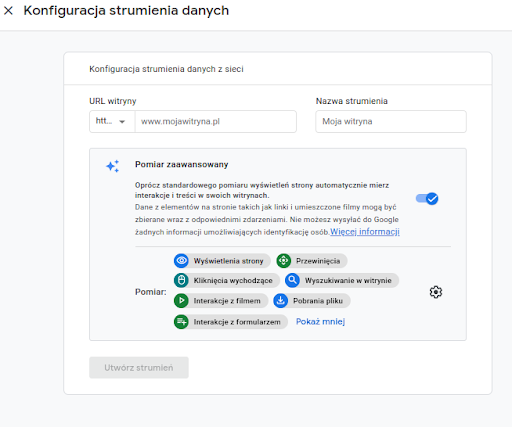
Zbieranie danych w Google Signals
W celu konfiguracji ustawień zbierania danych w GA4 należy wejść w zakładkę Administracja -> Usługa -> Ustawienia danych -> Zbieranie danych. Wówczas pojawiają się informacje na temat zbierania danych w Google Signals. Co można zyskać dzięki włączeniu tej opcji?
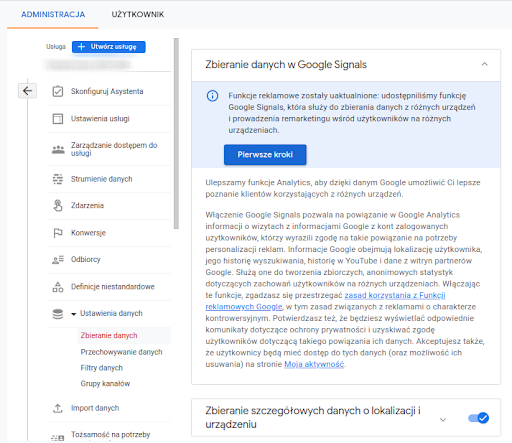
Zbieranie danych w Google Signals pozwala Google na analizowanie zachowań odbiorców korzystających z różnych urządzeń, takich jak smartfony czy tablety. Narzędzie to wykorzystuje dane pozyskane z wielu usług Google – wyszukiwarki, YouTube czy sieci reklamowej – w celu stworzenia kompleksowego obrazu użytkownika i dostarczania mu spersonalizowanych treści.
Jakie możliwości daje Google Signals? Może dostarczyć informacji na temat preferencji zakupowych, historii wyszukiwania, danych demograficznych czy lokalizacji użytkowników, które w dalszej kolejności są analizowane i wykorzystywane do dostosowania reklam do preferencji. Co istotne, odbywa się to zgodnie z polityką prywatności Google i przepisami o ochronie prywatności. Każdy ma prawo do zarządzania tymi ustawieniami w swoim koncie Google i kontrolowania sposobu, w jaki ich dane są gromadzone i wykorzystywane.
Implementacja kodu Google Analytics 4 na stronie
Aby GA4 mógł zbierać dane ze strony, konieczne jest połączenie z nią narzędzia za pomocą specjalnego kodu śledzącego. Istnieje kilka sposobów na zaimplementowanie go.
Dodanie kodu GA4 przy pomocy Google Tag Managera
Google Tag Manager to narzędzie umożliwiające dodawanie kodów i tagów bez konieczności posiadania umiejętności z zakresu programowania. Dzięki niemu nie trzeba wprowadzać zmian w kodzie źródłowym strony. Aby dodać kod Google Analytics, należy zalogować się na konto https://tagmanager.google.com/ i kliknąć w opcję Dodaj nowy Tag. Następnie trzeba przejść do Konfiguracji Tagu i wybrać Google Analytics: konfiguracja GA4. W tym miejscu należy dodać identyfikator pomiaru, po czym kliknąć w Reguły i wybrać z listy All Pages. Dzięki temu będzie można pozyskiwać dane z każdej strony w serwisie. Wystarczy tylko zatwierdzić zmiany i proces zakończony. Warto dodać, że dobrą praktyką jest utrzymywanie spójnego i uniwersalnego nazewnictwa w obrębie GA4, co znacząco ułatwi pracę wszystkim osobom pracującym z tym narzędziem.
Dodanie kodu GA4 w kodzie HTML strony
Istnieją też bardziej „techniczne” metody na dodanie kodu śledzącego. Jedną z nich jest jego implementacja w kodzie HTML witryny. W tym celu należy przejść do panelu administracyjnego GA4 i w zakładce Strumienie danych kliknąć w Internet. Dalej trzeba wybrać Instrukcje tagowania i Globalny tag witryny (gtag.js). Wówczas należy go skopiować i umieścić w kodzie strony w sekcji <head>.
Dodanie nowej dyrektywy do obecnego kodu Universal Analytics
Z uwagi na popularność narzędzia od Google spore grono przedsiębiorców posiada już kod śledzenia na stronie pochodzący z Universal Analytics. Aby dostosować go do nowej wersji, wystarczy dopisać dodatkową linijkę kodu z dyrektywą „config”.
gtag(’config’, 'identyfikator pomiaru GA4′)
Wykorzystanie biblioteki gtag.js Universal Analytics
W usłudze Universal Analytics udostępniono opcję łączenia usług. W panelu administratora wystarczy przejść do Ustawień kodu śledzenia, a następnie do funkcji Połączone tagi witryny i dodać usługę GA4. Aby sprawić, czy proces przebiegł poprawnie, można wykorzystać DebugView.
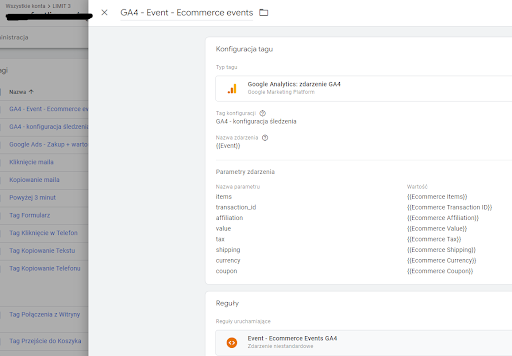
Zarządzanie dostępem do danych
Oczywiście GA4 pozwala na zarządzanie dostępem i ograniczeniami do szczegółowych danych na poziomie konta oraz usługi. Odbywa się to poprzez przypisywanie określonych ról. Aby to zrobić, należy wejść w zakładkę Administracja, a następnie wybrać w opcję Zarządzanie dostępem w kolumnie Konto albo Usługa. W tym miejscu należy kliknąć „+” oraz „Dodaj użytkowników”. Konieczny będzie adres mailowy konta Google użytkownika, któremu udzielany jest dostęp. Zaznaczając pole „Powiadom nowych użytkowników e-mailem” można mieć pewność, że otrzymają oni informację o przydzieleniu uprawnień. Na koniec wystarczy kliknąć Dodaj, co zakończy cały proces.
Możliwe jest przypisanie nowych ról użytkownikom i grupom. Do wyboru jest 5 ról, które dają różne uprawnienia:
- Administrator – posiada pełną kontrolę nad GA4, może więc także zarządzać dostępem;
- Edytujący – posiada kontrolę nad ustawieniami, ale nie może zarządzać dostępem;
- Analityk – ma możliwość edycji wybranych zasobów, które są powiązane z usługą, jak również uczestniczyć w udostępnianiu zasobów;
- Marketer – ma uprawnienia do tworzenia, edytowania i usuwania listy odbiorców, a także konwersji, modeli atrybucji, zdarzeń oraz okien konwersji;
- Przeglądający – ma możliwość przeglądania ustawień oraz danych, a także porównywania ich ze sobą. Nie ma jednak uprawnień do edytowania.
Nadanie roli może okazać się potrzebne np. w przypadku pracownika zewnętrznej agencji albo specjalisty z zakresu SEO. Oprócz ewentualnego nadania roli, można również wprowadzić ograniczenia dotyczące danych o kosztach i/lub przychodach. W ten sposób informacje na ten temat pozostaną niedostępne dla danego użytkownika. Usunięcie uprawnień w GA4 następuje w sposób analogiczny. W opcji Zarządzanie dostępem do konta należy zaznaczyć pole wyboru obok konkretnego użytkownika i kliknąć „Odbierz”.
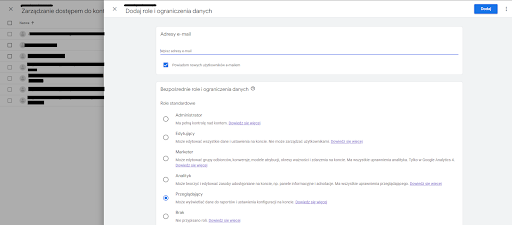
Google Analytics 4 – nowe funkcje i ich zalety
Wprowadzenie nowej wersji Analytics jest sporą rewolucją w świecie marketingu internetowego. Google postawił na istotne zmiany w zakresie ruchu – dodano liczne funkcje pozwalające nie tylko go śledzić, ale też w większym stopniu analizować. Wartą uwagi innowacją w GA4 jest również wykorzystanie sztucznej inteligencji i uczenia maszynowego. Oto kilka innych kluczowych funkcji nowej wersji tego narzędzia:
- pomiar zaawansowany – automatyczne śledzenie zdarzeń pozwala na dokładniejsze niż w UA śledzenie i analizę zachowań użytkowników. Można monitorować takie zdarzenia, jak odtwarzanie filmów, przewijanie strony czy wypełnienie formularza bez konieczności dodatkowego tagowania;
- śledzenie aplikacji mobilnych – w czasach ogromnej popularności smartfonów obserwacja sposobu użytkowania aplikacji w znacznym stopniu wpływa na jej powodzenie. Uzyskuje się wgląd do najczęściej wybieranych funkcji i innych danych, na podstawie których można ją ulepszyć i dostosować do potrzeb odbiorców;
- integracja z Google Ads i BigQuery – dzięki opcji połączenia tych narzędzi można zyskać dostęp do różnorodnych danych w jednym miejscu, co pozwoli na dokładniejszą analizę i opracowanie skuteczniejszej strategii. Dodano m.in. raporty zaangażowania na YouTube;
- śledzenie zachowań użytkowników bezpośrednio przed konwersją – GA4 wdrożyło rozwiązanie dające wgląd do działań, jakie podejmują klienci tuż przed momentem konwersji. Dzięki temu można sprawdzić, co skłoniło ich do podjęcia tej decyzji i na jakie aspekty zwrócić uwagę, aby poprawić swoją sprzedaż;
- tryb debugowania – nowe GA4 udostępnia panel DebugView, który pozwala na sprawdzenie, jakie dane są przekazywane w czasie rzeczywistym. Jego wykorzystanie pomoże w szybszym i łatwiejszym radzeniu sobie z problemami dotyczącymi implementacji tagów czy weryfikacji zmian;
- sekcja Eksploracje – dostęp do niej daje możliwość tworzenia własnych raportów samodzielnie lub przy użyciu gotowych szablonów;
- cross device tracking – można skuteczniej identyfikować użytkownika poprzez nadanie mu indywidualnego identyfikatora User-ID;
- dostęp do Centrum Analiz – zapewnia szerokie możliwości analiz zachowań użytkowników na każdym etapie lejka sprzedażowego. Była to opcja płatna z wersji Google Analytics 360;
- analityka predykcyjna – w skutecznej strategii marketingowej warto brać pod uwagę nie tylko dane z przeszłości, ale i przewidywane zachowania użytkowników. W GA4 dostępne będą metryki, na podstawie których będzie można określić prawdopodobieństwo zakupu czy odejścia, a także prognozować wydatki potencjalnych klientów.
W związku z zakończeniem zbierania danych w Universal Analytics implementacja i konfiguracja Google Analytics 4 okazuje się niezbędnym krokiem dla wielu firm, którym zależy na dostępie do kompleksowej analityki swojej witryny lub aplikacji. Warto jak najszybciej założyć konto w nowej wersji narzędzia, aby zapoznać się ze wszystkimi nowymi funkcjami i nauczyć się je skutecznie wykorzystywać w praktyce. Nie zabrakło usprawnień, które znacząco zwiększają możliwości poznania swoich potencjalnych klientów – GA4 pozwala na lepsze zrozumienie zachowań użytkowników, dokładniejszą analizę danych dzięki zaawansowanym raportom, integrację z innymi narzędziami Google czy pracę w trybie debugowania. Czas na działanie – im szybciej zaimplementujesz GA4 na swoją stronę, tym lepiej dla Twoich wyników sprzedażowych!
Powiązane wpisy
Darmowa wycena:



 Google Analytics 4 zastąpi Universal Analytics
Google Analytics 4 zastąpi Universal Analytics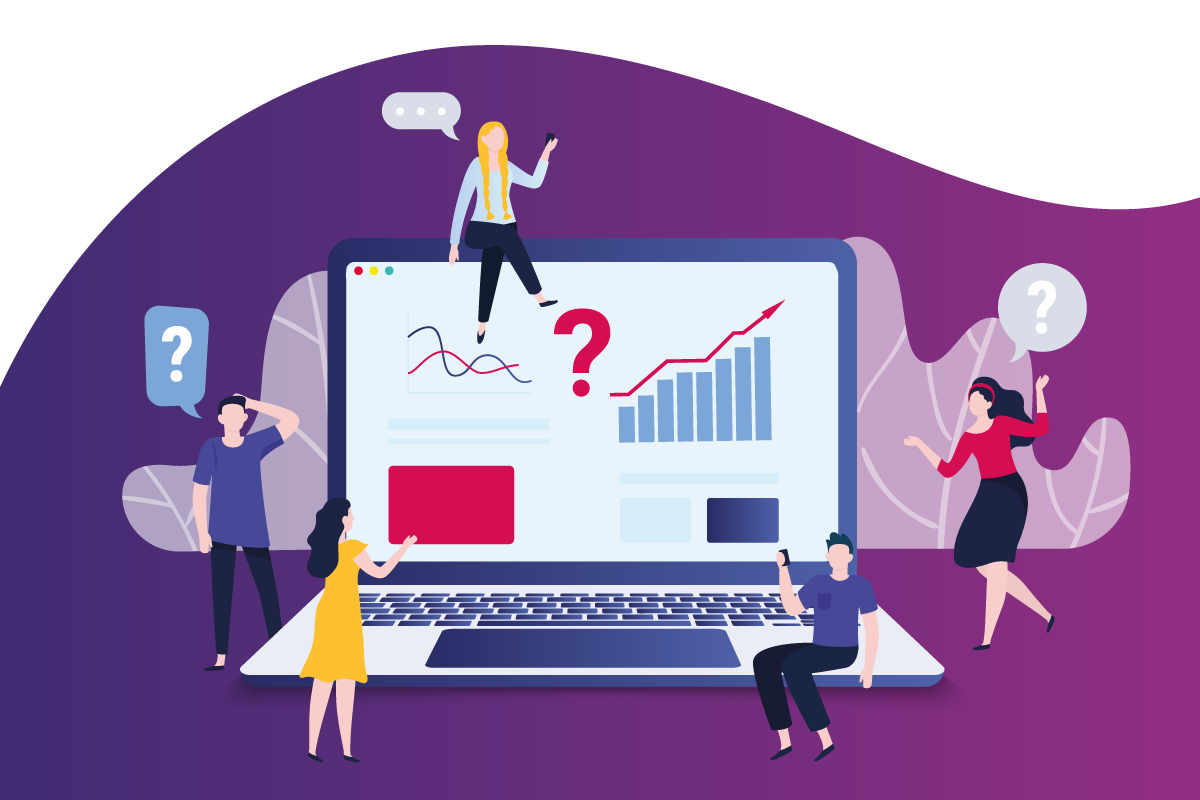 Google Search Console Insights – efektywny sposób na ulepszenie treści w witrynie
Google Search Console Insights – efektywny sposób na ulepszenie treści w witrynie Google Analytics 4 – rewolucyjna formuła pozyskiwania danych
Google Analytics 4 – rewolucyjna formuła pozyskiwania danych